システム・ボードのジャンパー
次の図は、ご使用のサーバーのシステム・ボードにあるジャンパーを示しています。
注
スイッチ・ブロックの上に透明な保護ステッカーが張られている場合は、スイッチにアクセスするためにステッカーを取り除いて廃棄します。
図 1. システム・ボードのジャンパー
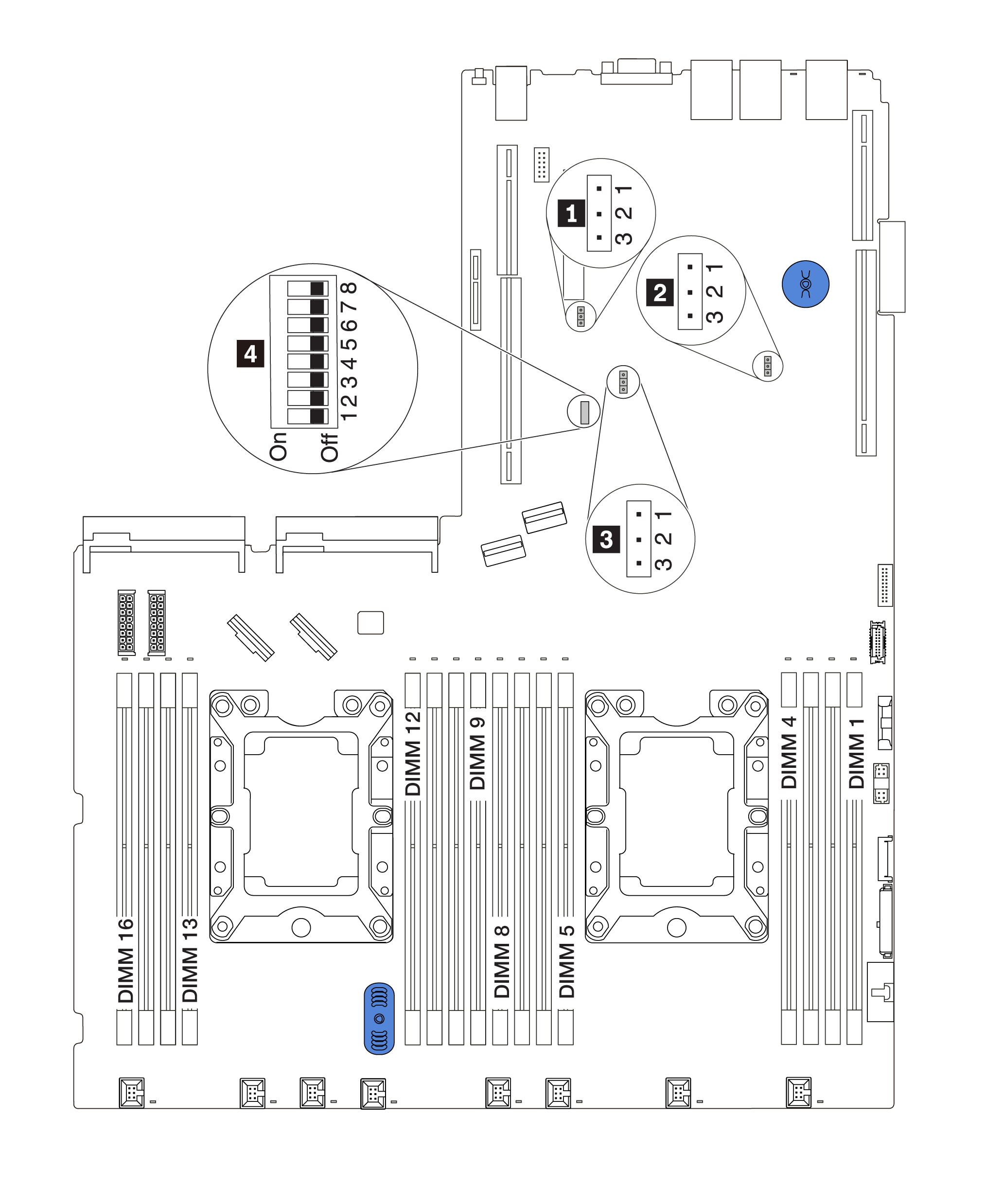
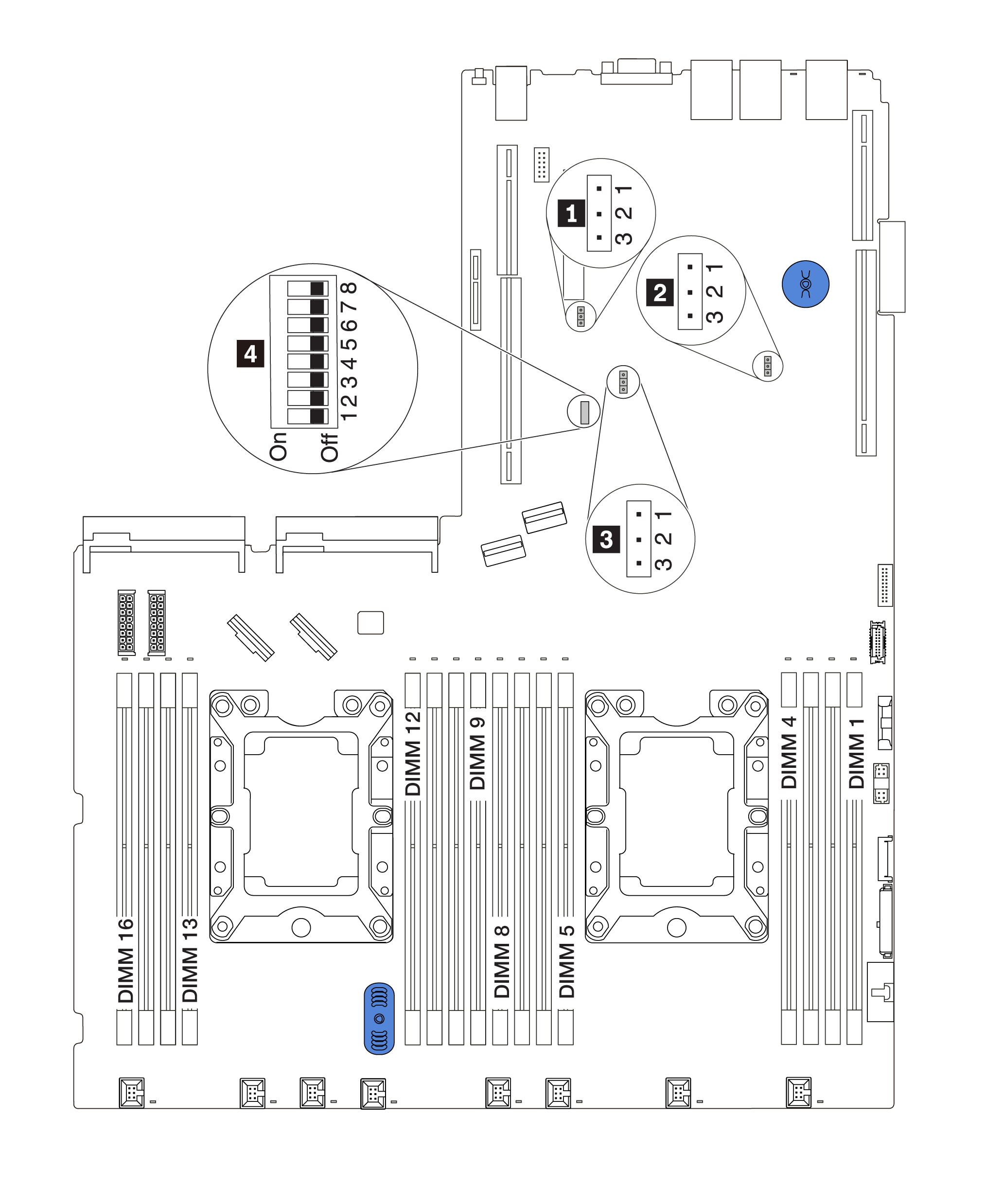
| ジャンパー / スイッチ名 | ジャンパー / スイッチ番号 | ジャンパー / スイッチの設定 |
|---|---|---|
1 TPM/TCM 物理プレゼンス・ジャンパー | JP6 |
|
2 CMOS クリア・ジャンパー | JP3 |
|
3 SW6 スイッチ・ブロック | JP8 |
注 デバッグ専用。 |
4 SW6 スイッチ・ブロック | SW6(スイッチ 1、2、3、4、5、6、7、8 を含む) | すべてのスイッチは、デフォルトではオフ位置にあります。
|
4 電源許可 | SW6-7 | デフォルトの位置は Off です。このスイッチを On 位置に変更すると、電源オンが有効になります。 |
4 XCC 強制リセット | SW6-4 | デフォルトの位置は Off です。このスイッチを On 位置に変更すると、Lenovo XClarity Controller がリセットされます。 |
4 バックアップ UEFI をブート | SW6-5 | デフォルトの位置は Off です。このスイッチを On 位置に変更すると、タワー・サーバーは強制的にバックアップ UEFI イメージからブートします。 |
4 強制 XCC 更新 | SW6-3 | デフォルトの位置は Off です。このスイッチを On 位置に変更すると、Lenovo XClarity が強制されます。 |
重要
- ジャンパーを移動する前には、必ずサーバーの電源をオフにしてください。次に、すべての電源コードおよび外部ケーブルを切り離します。サーバーを開けたり修復を試みたりする前に、次の情報を必ず読んで理解してください。
- システム・ボード上のスイッチ・ブロックまたはジャンパー・ブロックのうち、本書の図に示されていないものは予約済みです。
フィードバックを送る